CLIP STUDIO PAINT EX
よく使う基本操作
実際描いてみて、よく使う機能をリストアップするページ。 ただし、アナログ原稿の延長線上でしか使うつもりはないので、デジタルならではの便利機能の多くはスルーすると思う。 3Dとか、便利素材などはあまり興味がない。 シンプルな不効率な方法ばかり追求すると思う。
キャンバス移動(手のひら)space+drag
photoshop準拠。
キャンバス回転 space+shift+drag
タブレットでの描画では必須のキャンバス回転で、本格的なペイントソフトにはよくある機能。 正位置に戻したい場合はspace+shift+ダブルクリック。
左右反転 F7
メニュー/表示/回転・反転/左右反転
顔などを描くとき、一時的に左右反転させることでバランスを確認することができる。
あくまでも確認用一時的反転なので、仮にその状態で保存しても左右反転は無視される。
漫画を描く上での実践的な機能。

切り抜き
漫画ではなく、一般的画像処理として使いまくっている機能。 選択範囲を作ると、その下にアイコンが出てくるので、そこで 「キャンバスサイズを選択範囲に合わせる」を選択して切り抜く。 この作業は他画像処理に比べてストレスフリーで優れていると思う。
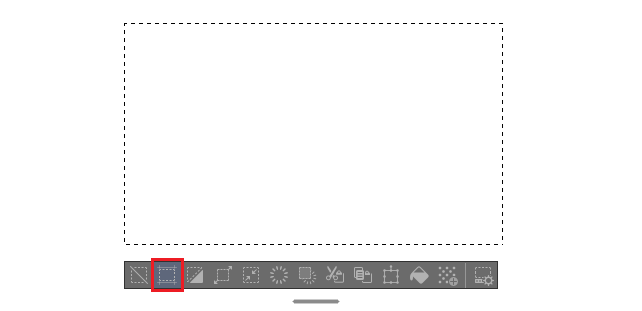
ペン等のサイズの変更 Alt+Ctrl+drag
個人的には消しゴムのサイズは頻繁に変えるので、ショートカットの使用頻度が高い。 逆にペンは固定サイズで使っている。
ファイルの一括処理
同じ処理を複数のファイルに適用したいとき。
